PuPHPetでPHPローカル環境を作る(1)
Web開発のテスト環境を構築するには、Vagrantを使ってる人が多いでしょう。Vagrantを使えばテスト専用サーバーを借りなくて済むので、余計な出費を抑えるし、vimが苦手な人も好きなエディターが使えて開発に集中できます。
Vagrant
Vagrant(http://www.vagrantup.com/)はVirtualBoxなどを利用して仮想サーバーを構築するツールです。Vagrantを利用する前に、Virtual Boxが必要です。
ViratualBox
Virtual Boxは無料仮装マシンを作成するツールです。公式ダウンロードページ:https://www.virtualbox.org/
Vagrant一番便利なところは、構築した仮想サーバーにあるファイルがローカルのファイルと同期しています。つまり、ファイルへのアクセスや編集などは、すべてローカルで行えます、しかも変更は仮想サーバー側ですぐ反映されます。
しかし、サーバーのコマンドラインに苦手な人は、最初のサーバー構築はどうしても苦しいです(慣れればいいけど、><それでも嫌な人はいます)。例えば、wordpressを使って開発する人は、特に高度なサーバー設定などは必要ありません。定番のPHP+MYSQL十分です。
そういった定番のサーバー環境をVagrantで構築するツールがあります!
PuPHPet
PuPHPet(https://puphpet.com/)はVagrantパッケージを作成ツールです。自分でサーバーを構築するよりも開発に集中したい人は、PuPHPetを使うのがおすすめです。
使い方:
今もっとも定番のPHP+MYSQL+Nginx環境の仮想サーバーを構築してみよう。
1. Deploy Target
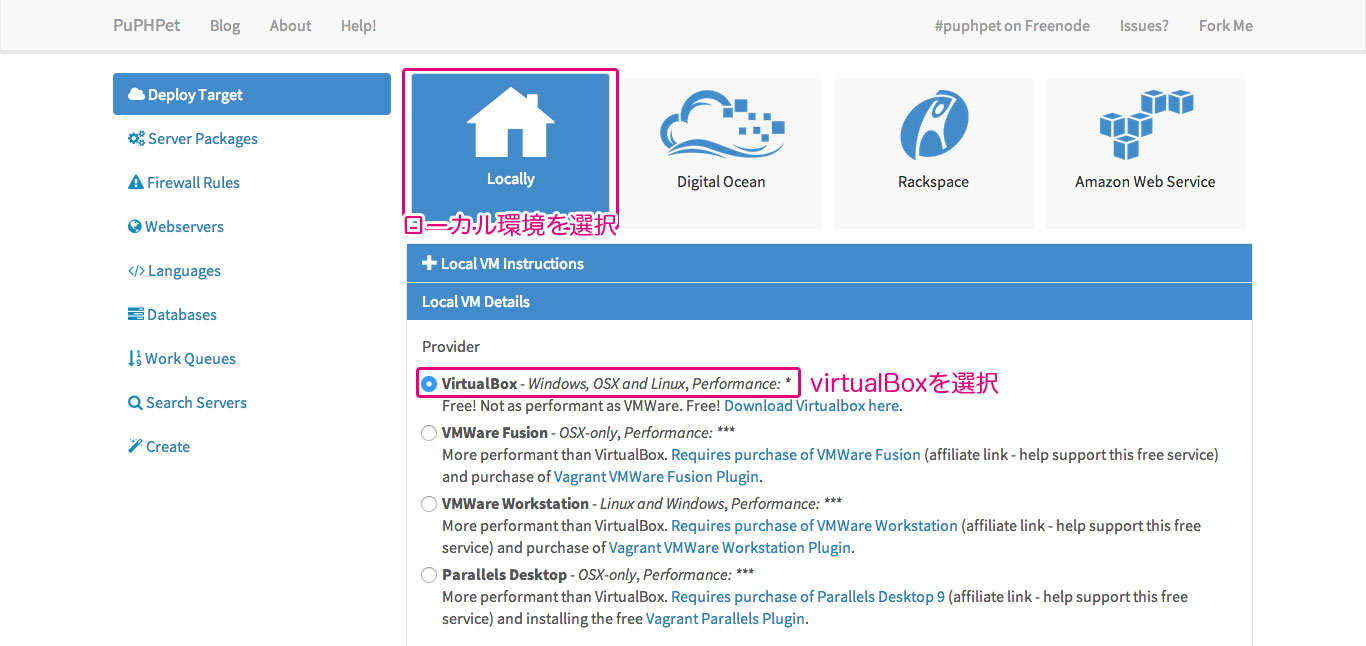
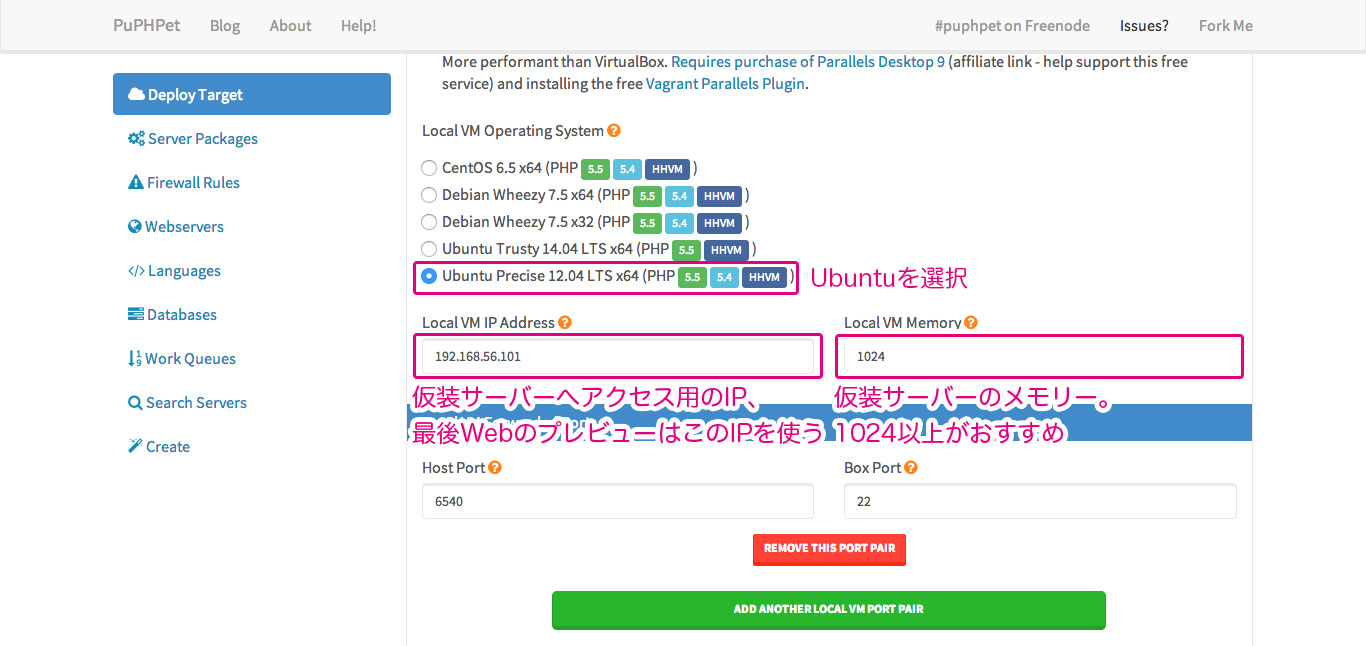
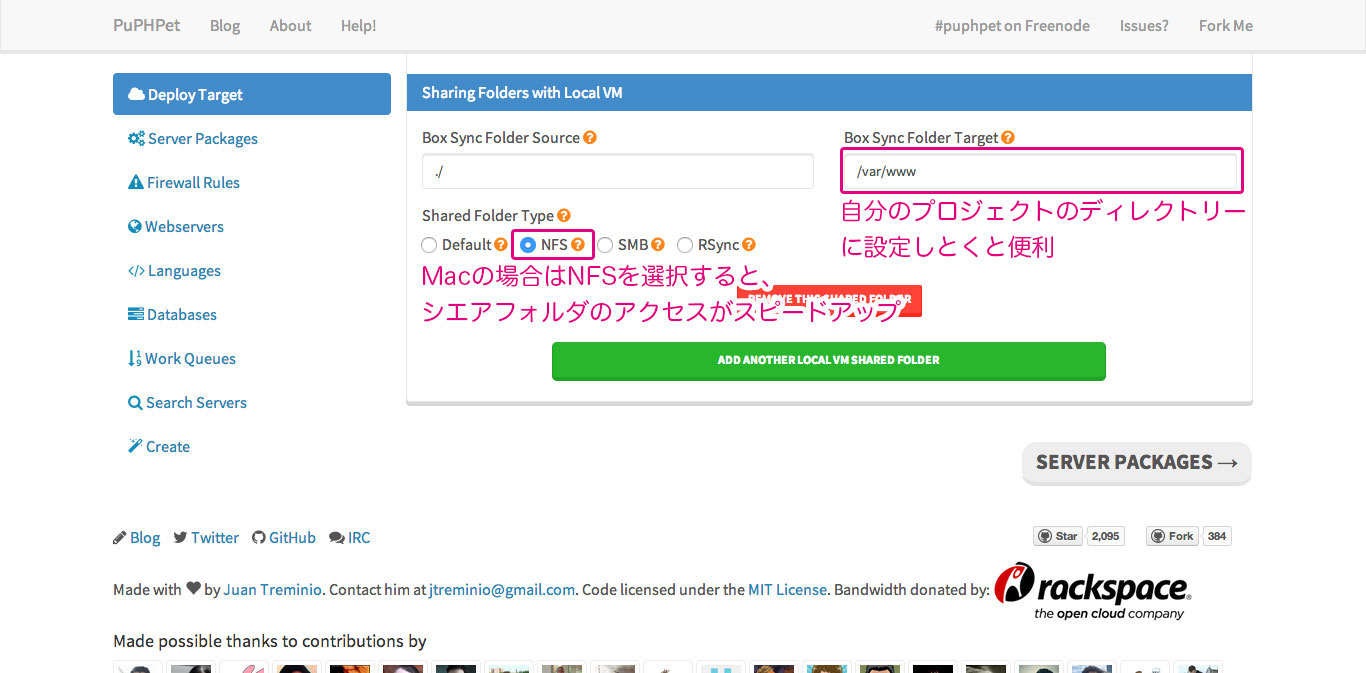
2. Service Package
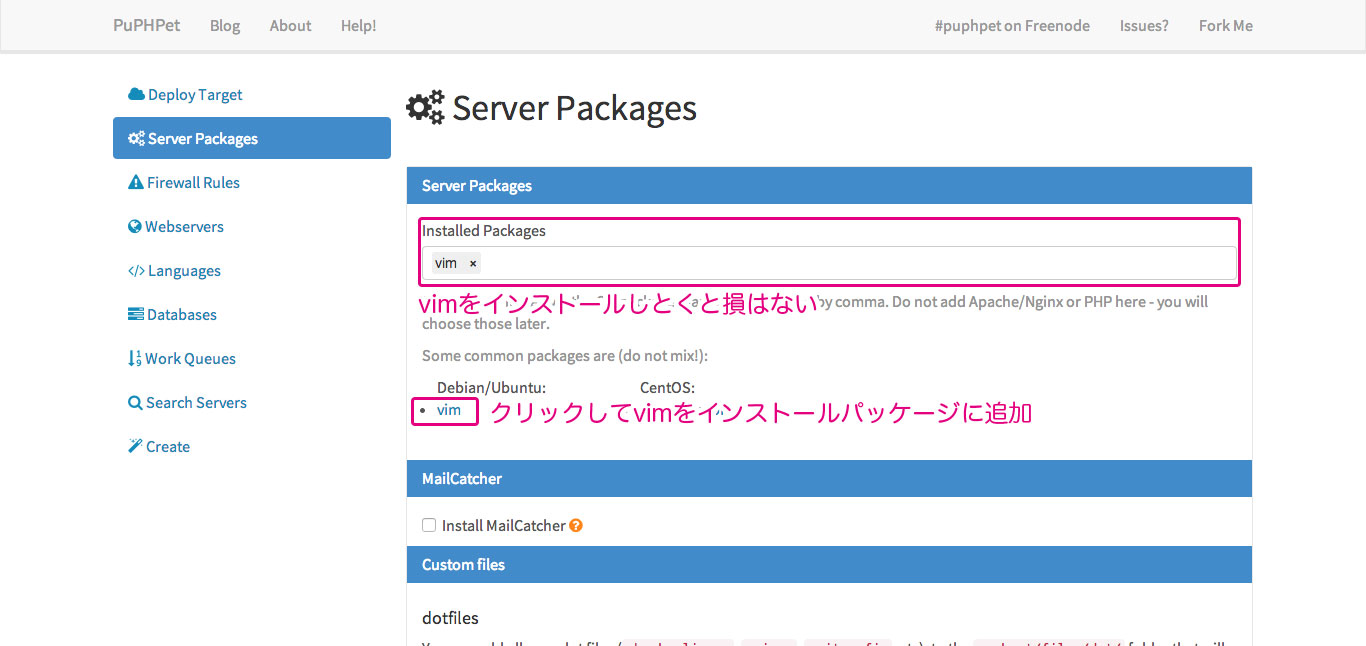
3. Firewall Rules
テスト環境は必要ないので、スルーします。
4. Webservers
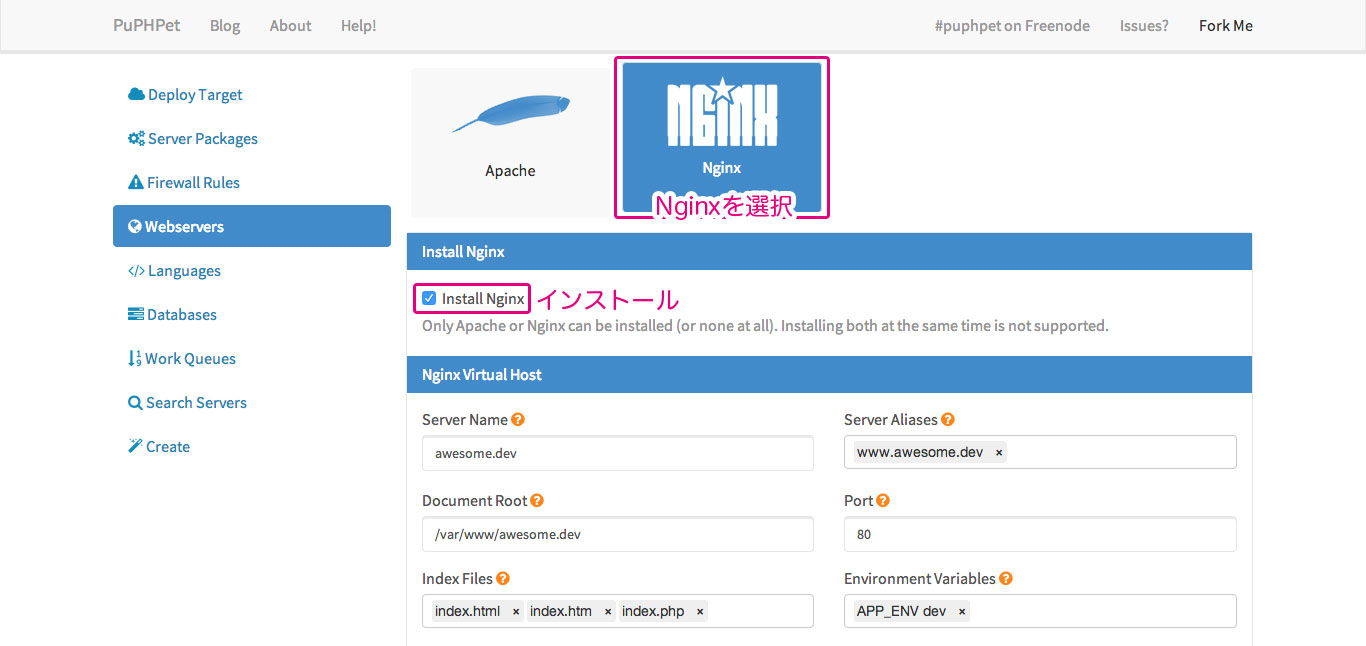
5. Languages
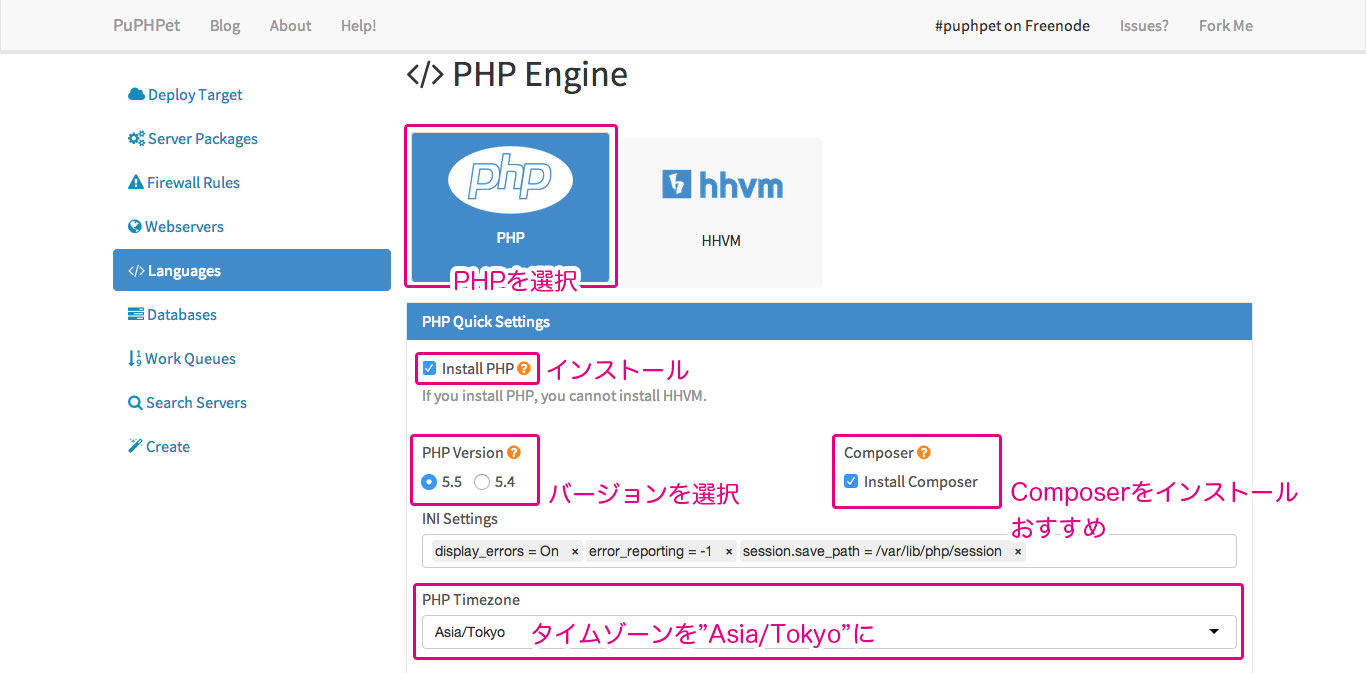
6. Databases
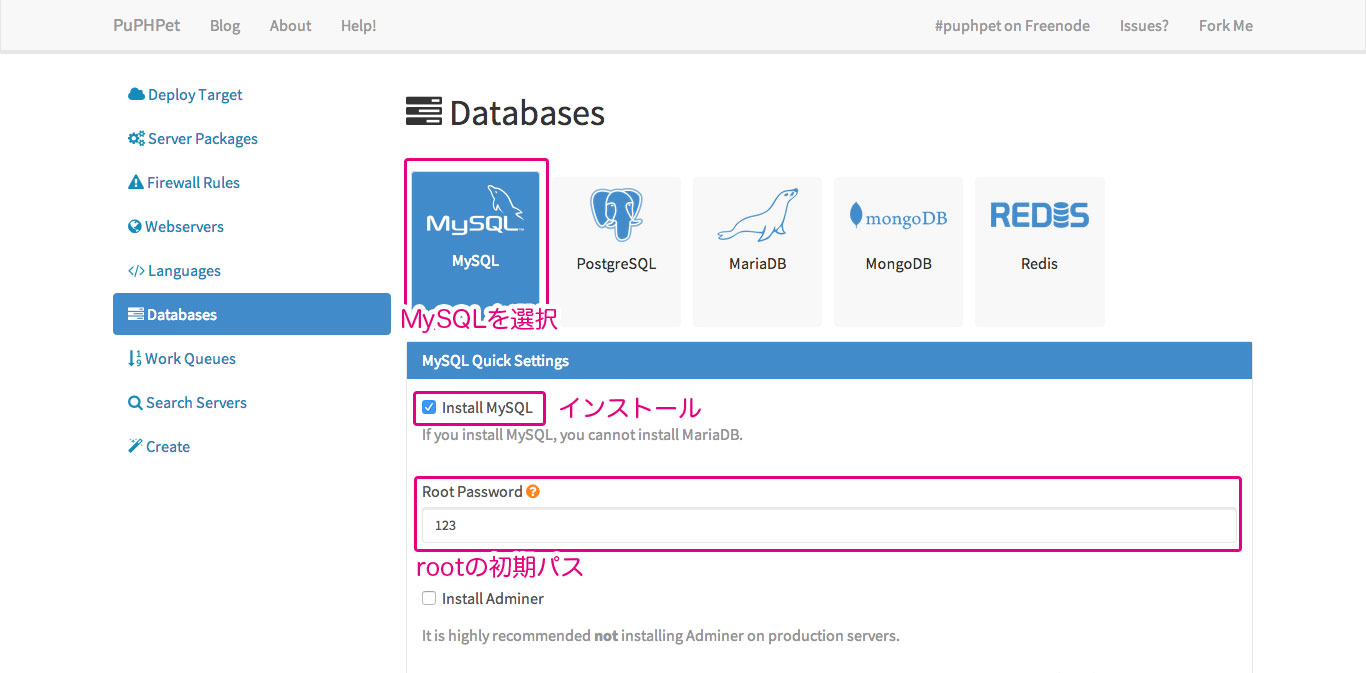
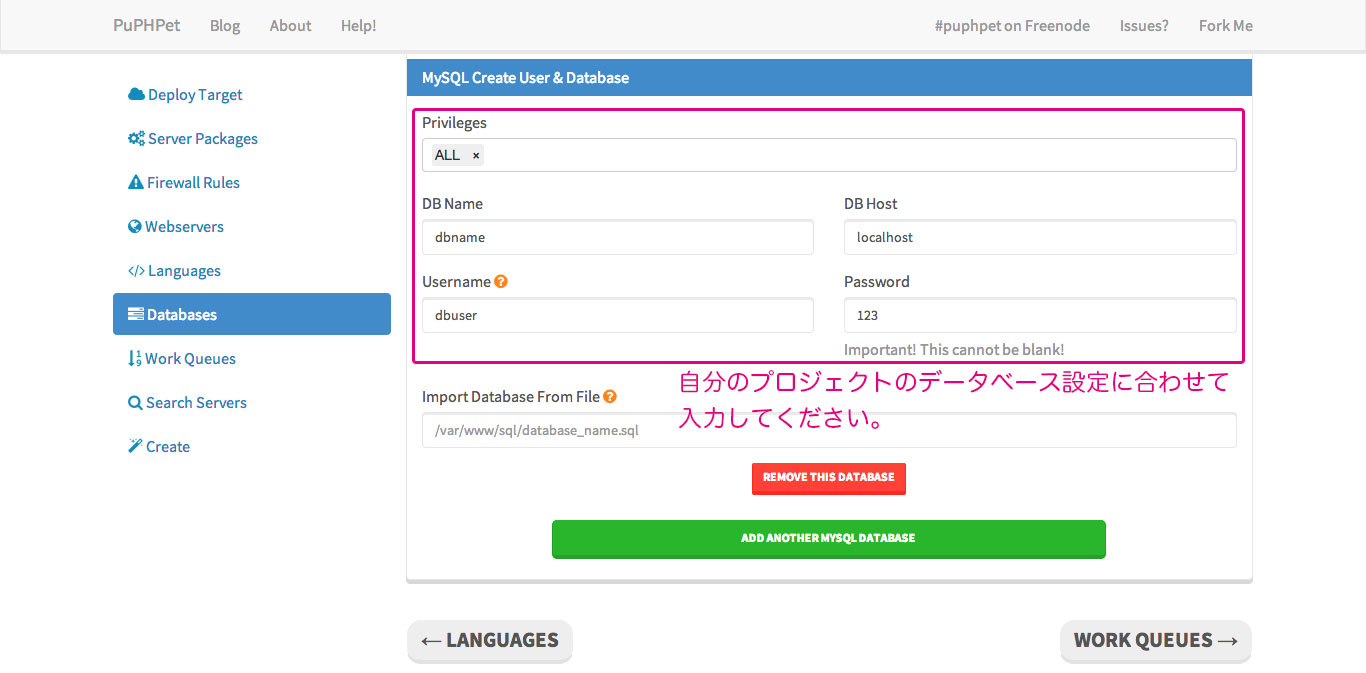
7. Work Queues
特に設定する必要はない、スルーします。
8. Search Servers
特に設定する必要はない、スルーします。
9. Create
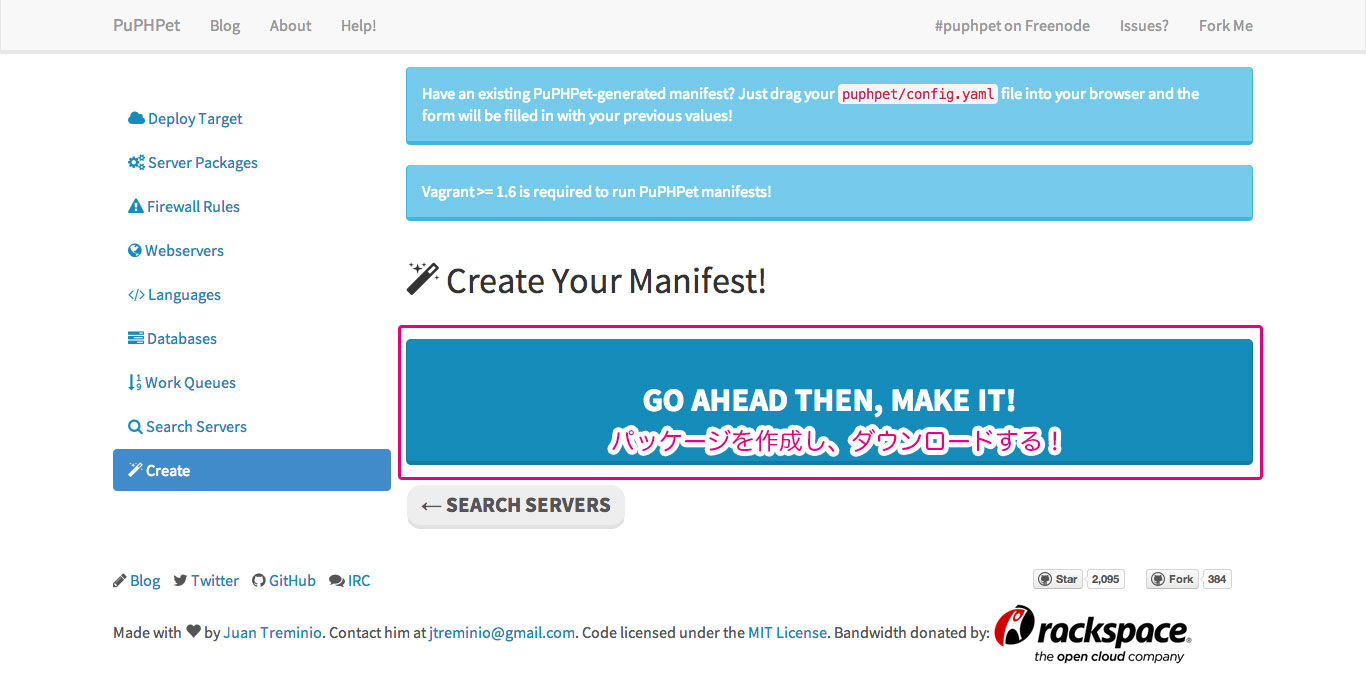
10. 仮想サーバーを立ち上げる
ダウンロードしたファイルを解凍して、ターミナルでそのフォルダへアクセスして
vagrant up
を叩くと、先ほど設定したサーバー環境が構築されます。(少し時間かかります)
すべて完了したら、フォルダ中にawesome.devというフォルダがあるはず、それがwebのrootフォルダです。ブラウザを開いて、PuPHPetで設定したIPにアクセスすると
http://192.168.56.101/
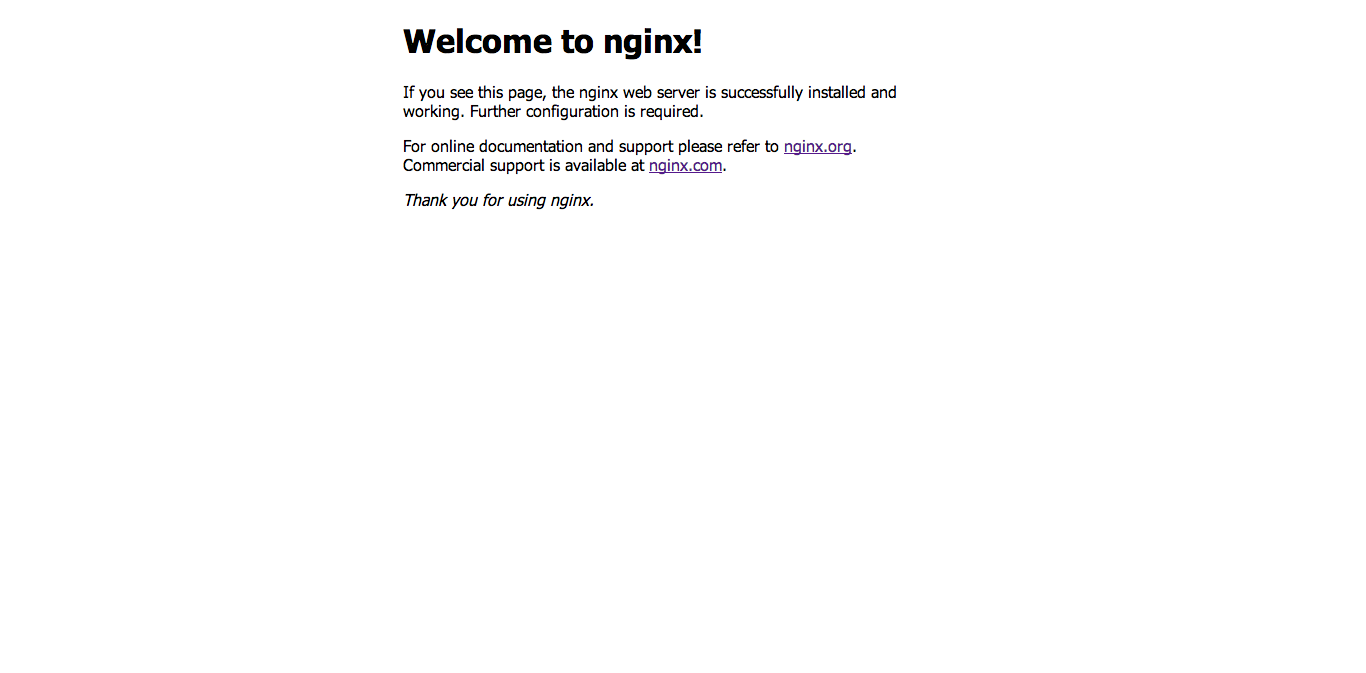
おめでとう!仮想サーバーは動いています。でも、ちょっと待って、awesome.devに何も入ってないのに、なんでこのページが表示されるんだろう?実はもう一つの設定が必要です。ターミナルを開いて、下記のコマンドを叩く
cd /etc/
次に
open .
Finderが開くはず、そしてhostsというファイルを探して、好きなエディターで開いて、下記の行を追加します。
192.168.56.101 awesome.dev
この行の意味は、ブラウザにawesome.devというドメインを叩くと、192.168.56.101にアクセスしてくださいってことです。
今awesome.devフォルダに適当なindex.phpを入れて、ブラウザでhttp://awesome.devにアクセスすると、index.phpの内容が表示されます。
感想
Vagrant+PuPHPetはローカルテスト環境を作成するには最高に便利だと思います。このブログでは、空の仮想サーバーを作ったのだが、実際自分のプロジェクトに合わせてサーバーを設定しとくと、vargant upだけでテスト環境が立ち上げられるのです。ぜひ活用してください。次に、仮想サーバー上のデータベースへのアクセス方やnginxの設定を紹介したいと思います。
データベースなど簡単にアクセスする方法:https://befool.co.jpblog/chainzhang/building-local-test-enviroment-with-puphpet-2/

